ל- Microsoft Word יש נושאים צבעוניים. נושא צבע ב- Word אומר שכל מהכותרות, לטבלאות וגרפים ישתמש באותה סדרת צבעים. הם מוגדרים באופן אוטומטי כך שתצטרך רק לבחור את הנושא והצבעים יוחלו על האלמנטים השונים של המסמך כשתוסיף אותם. ערכות הנושא של הצבעים נהדרות אך יתכן שלא הן נהדרות עבור כל אלמנט, או ייתכן שתצטרך להשתמש בצבע אחר עבור אלמנט מסוים שאינו חלק מהנושא. אם אתה צריך להשתמש בצבע מותאם אישית עבור גבולות טבלה ב- Word, אתה יכול.
צבע לגבולות שולחן
פתח את Microsoft Word והוסף טבלה. כדאי להוסיף נתונים לטבלה לפני שתתאים אישית את הצבעים. ככה תוכלו לראות אם הצבע נראה טוב או לא.
לאחר עריכת הטבלה ככל שתצטרךלחץ על כל מקום בתוכו כך שלשוניות עריכת הטבלה יופיעו על הסרט. עבור לכרטיסייה עיצוב ולחץ על הכלי צבע עט. חלון הצבעים הרגיל ייפתח ומציג את הגוונים והצבעים השונים בתכנית הצבעים הנוכחית.
לחץ על האפשרות צבעים נוספים.

חלון חדש ייפתח עם יותר צבעים אך הםעדיין יהיה מוגבל. בחלון זה יש שתי כרטיסיות; סטנדרטית ומותאמת אישית. עבור לכרטיסייה 'התאמה אישית' ובחר צבע אחר מכלי ספקטרום הצבעים המלא. אתה יכול להשתמש בשדות RGB כדי להגדיר צבע ספציפי אם יש לך ערך RGB שלו.
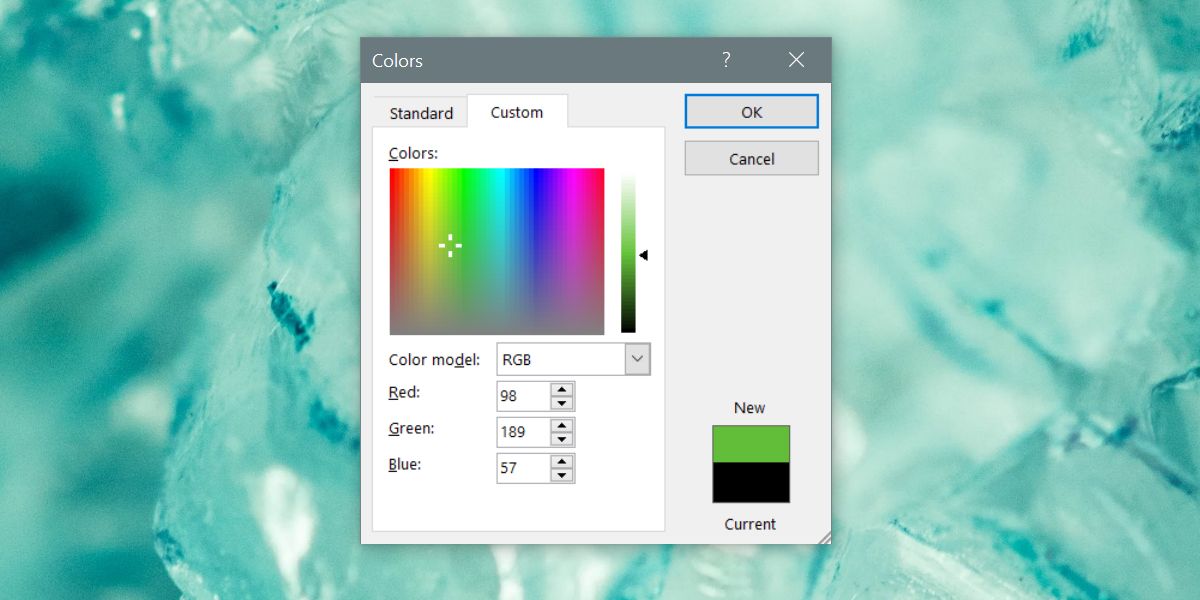
ברגע שיש לך את הצבע, לחץ על אישור. זה יקבע את הצבע לכלי העט. כלי העט מאפשר לצייר ידנית גבולות. לחץ על גבול התא שברצונך לצבוע והוא ישתנה לצבע שבחרת. כדי להחיל את הגבול מהר יותר, השתמש בלחצן גבולות. זה יאפשר לך לצבוע גבולות תאים שלמים במקום לעשות צד אחד בכל פעם.
אתה יכול לעשות את אותו הדבר עבור צבע הצללה. אם אתה רוצה גבול עבה או דק יותר, השתמש באפשרויות משקל הקו שמעל לכלי צבע העט.
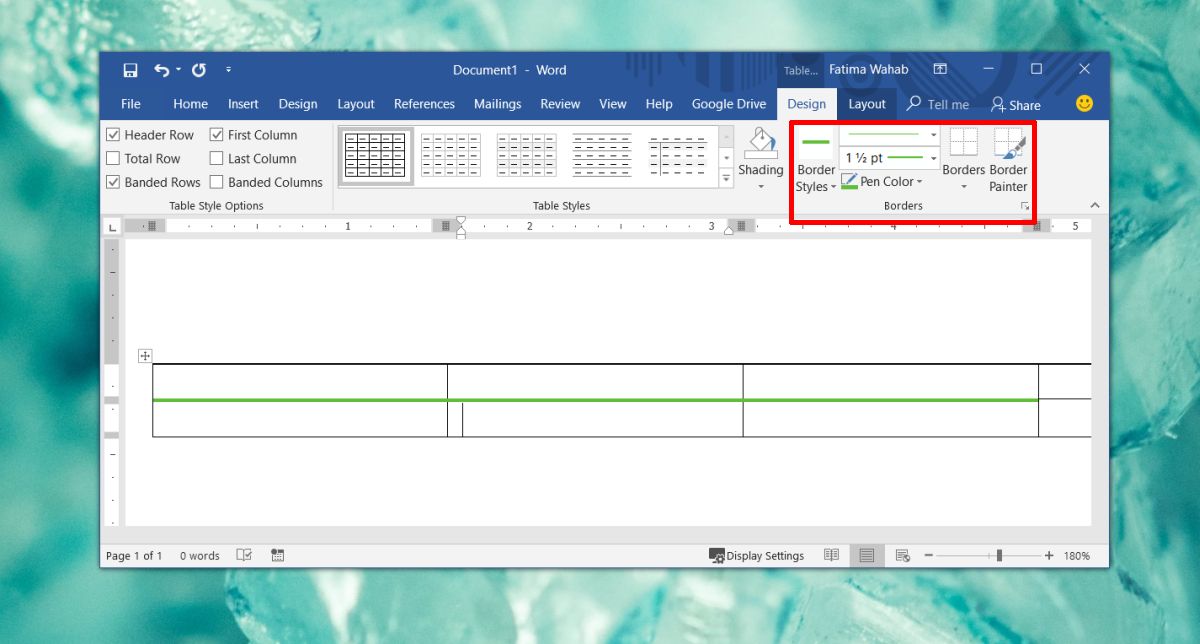
הצבע שתבחר יופיע בצבעים אחרונים. מייגע מיישם גבולות בצורה זו ועליכם לחזור עליו על כל טבלה שתכניסו. אין דרך מהירה להחיל סגנונות טבלה על מספר טבלאות כמו שיש ליישום סגנונות טקסט ועיצוב.
אתה יכול לעשות זאת בכל אלמנט צבעי במסמך של Microsoft Word אך החלת צבעים מותאמים אישית בדרך זו ייקח תמיד זמן רב יותר.













הערות